Πώς να βρείτε το Partition Shrink Log στα Windows 10
Στα Windows 10, μπορείτε να συρρικνώσετε ένα διαμέρισμα στη μονάδα δίσκου σας. Αυτό μπορεί να είναι χρήσιμο εάν έχετε επιπλέον χώρο στη μονάδα δίσκου σας που θα θέλατε να χρησιμοποιήσετε για την εγκατάσταση ενός άλλου λειτουργικού συστήματος σε διαμόρφωση διπλής εκκίνησης. Ή μπορεί να θέλετε να χωρίσετε ένα μεγάλο διαμέρισμα σε μερικά μικρότερα διαμερίσματα. Αργότερα, ίσως θελήσετε να διαβάσετε το αρχείο καταγραφής συρρίκνωσης για να εκτελέσετε κάποια ανάλυση, να αντιμετωπίσετε τυχόν προβλήματα που αντιμετωπίσατε κατά την εκτέλεση της λειτουργίας ή να ανακαλέσετε τη διαδικασία στη μνήμη σας. Για αυτήν την εργασία, μπορείτε να χρησιμοποιήσετε την ενσωματωμένη εφαρμογή Προβολή συμβάντων.
Διαφήμιση
Όταν συρρικνώνετε ένα διαμέρισμα στα Windows 10, το λειτουργικό σύστημα αποθηκεύει τα αποτελέσματα σε ένα ειδικό ημερολόγιο αναγνώσιμο από το Event Viewer. Αυτό το αρχείο καταγραφής συνοδεύεται από επιπλέον λεπτομέρειες που μπορούν να εξηγήσουν γιατί απέτυχε η διαδικασία, ποια είναι τα νέα μεγέθη των κατατμήσεών σας και ούτω καθεξής.
Για να βρείτε το αρχείο καταγραφής συρρίκνωσης διαμερίσματος στα Windows 10, κάντε το εξής.
- Πάτα το Νίκη + Χ πλήκτρα μαζί ή κάντε δεξί κλικ στο κουμπί Έναρξη και επιλέξτε Πρόγραμμα προβολής συμβάντων σε το μενού περιβάλλοντος.

- Στο Event Viewer, μεταβείτε στο Αρχεία καταγραφής Windows \ Εφαρμογή.
- Στα δεξιά, κάντε κλικ στον σύνδεσμο Φιλτράρισμα τρέχοντος αρχείου καταγραφής....
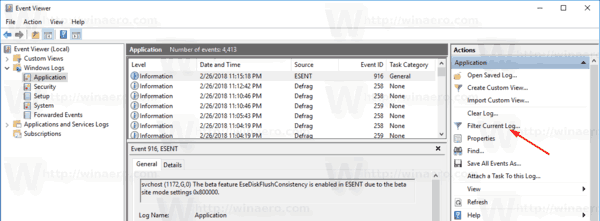
- Στο επόμενο παράθυρο διαλόγου, πληκτρολογήστε 258,259 στο πλαίσιο κειμένου "Περιλαμβάνει/Εξαιρεί αναγνωριστικά".
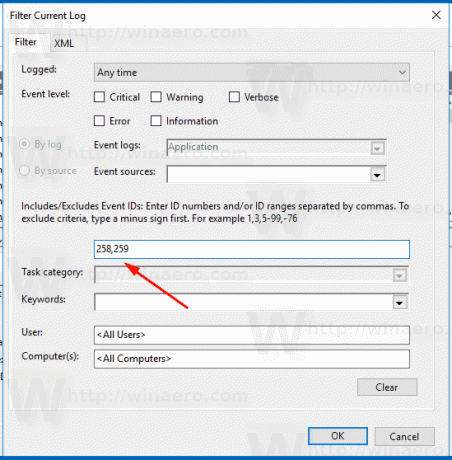
Η εφαρμογή Προβολή συμβάντων θα εμφανίζει πλέον μόνο συμβάντα που σχετίζονται με λειτουργίες συρρίκνωσης διαμερισμάτων.
Η πηγή αυτών των λειτουργιών είναι η εφαρμογή "Defrag".

Μπορείτε να κάνετε κλικ σε μια σειρά για να δείτε τις λεπτομέρειες λειτουργίας, την ημερομηνία, την ώρα και το αποτέλεσμα.
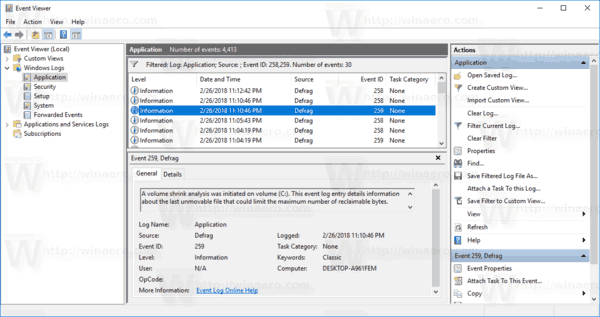
Οι σύγχρονες εκδόσεις των Windows όπως τα Windows Vista, Windows 7, Windows 8.1 και Windows 10 επιτρέπουν τη συρρίκνωση των κατατμήσεων με ελεύθερο χώρο προκειμένου να μειωθεί το μέγεθός τους και να χρησιμοποιηθεί ο ελεύθερος χώρος για τη δημιουργία ενός άλλου διαμερίσματος ή την εγκατάσταση διαφορετικής λειτουργίας Σύστημα.
Πολλοί χρήστες προτιμούν να δημιουργούν πολλαπλά διαμερίσματα στη μονάδα δίσκου τους για να αποφύγουν την αποθήκευση όλων των δεδομένων στο διαμέρισμα συστήματος με εγκατεστημένα τα Windows. Παραδοσιακά, η μονάδα δίσκου συστήματος είναι η μονάδα C: σας. Εάν είναι αρκετά μεγάλο, μπορείτε να το συρρικνώσετε και να έχετε διαμερίσματα D:, E: και ούτω καθεξής.
Εάν χρειάζεται να συρρικνώσετε ένα διαμέρισμα, ανατρέξτε στο ακόλουθο άρθρο:
Πώς να συρρικνώσετε ένα διαμέρισμα στα Windows 10
Αυτό είναι.

